كيفية تغيير محور عمق المخطط ثلاثي الأبعاد في Excel؟
عندما تقوم بإدراج مخطط ثلاثي الأبعاد، قد تشعر بالحيرة من أن المحور Z لا يعرض جميع التسميات على المخطط كما هو موضح في لقطة الشاشة أدناه. الآن سأتحدث عن تغيير مقياس محور عمق المخطط ثلاثي الأبعاد لحل هذه المشكلة في Excel.

تغيير محور عمق المخطط ثلاثي الأبعاد
 تغيير محور عمق المخطط ثلاثي الأبعاد
تغيير محور عمق المخطط ثلاثي الأبعاد
لتغيير مقياس محور عمق المخطط ثلاثي الأبعاد، تحتاج فقط إلى ضبط الفاصل بين علامات التجزئة وخيارات تحديد وحدة الفاصل. الآن سأخبرك بالتفاصيل.
1. انقر بزر الماوس الأيمن على محور العمق، ثم حدد خيار تنسيق المحور من قائمة السياق.

في مربع حوار تنسيق المحور في Excel 2007 و2010، انتقل إلى قسم خيارات المحور، ثم أدخل 1 في مربع النص بجانب الفاصل بين علامات التجزئة، وبعد ذلك قم بتحديد خيار تحديد وحدة الفاصل وأدخل 1 في مربع النص بجانبه. انظر لقطة الشاشة:
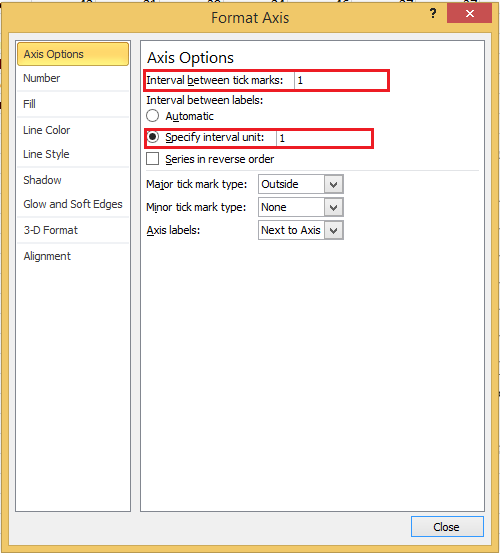
في جزء تنسيق المحور في Excel 2013، قم بتوسيع قسم علامات التجزئة وأدخل 1 في مربع الفاصل بين العلامات؛ بعد ذلك قم بتوسيع قسم التسميات، وحدد خيار تحديد وحدة الفاصل وأدخل 1 في المربع التالي.
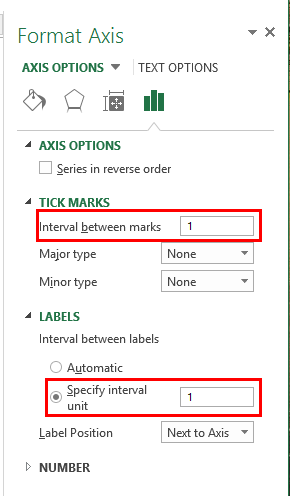
2. انقر على زر إغلاق للخروج من مربع حوار تنسيق المحور، الآن يتم عرض جميع التسميات على محور العمق.

ملاحظة:
1. الرقم الذي تكتبه في مربع النص الفاصل بين علامات التجزئة يحدد عدد سلاسل البيانات المعروضة بين علامات التجزئة.
2. الرقم الذي تكتبه في مربع النص تحديد وحدة الفاصل يحدد عدد التسميات المعروضة بين سلاسل البيانات. على سبيل المثال، اكتب 1 لعرض تسمية لكل سلسلة بيانات، 2 لعرض تسمية لكل سلسلة بيانات أخرى، 3 لعرض تسمية لكل ثالث سلسلة بيانات، وهكذا.

اكتشف سحر Excel مع Kutools AI
- التنفيذ الذكي: قم بعمليات الخلية، وتحليل البيانات، وإنشاء المخططات - كل ذلك يتم من خلال أوامر بسيطة.
- الصيغ المخصصة: قم بإنشاء صيغ مصممة خصيصًا لتسهيل سير عملك.
- برمجة VBA: كتابة وتطبيق أكواد VBA بسهولة.
- تفسير الصيغ: فهم الصيغ المعقدة بسهولة.
- ترجمة النصوص: تجاوز الحواجز اللغوية داخل جداول البيانات الخاصة بك.
مقالات ذات صلة:
أفضل أدوات الإنتاجية لمكتب العمل
عزز مهاراتك في Excel باستخدام Kutools لـ Excel، واختبر كفاءة غير مسبوقة. Kutools لـ Excel يوفر أكثر من300 ميزة متقدمة لزيادة الإنتاجية وتوفير وقت الحفظ. انقر هنا للحصول على الميزة الأكثر أهمية بالنسبة لك...
Office Tab يجلب واجهة التبويب إلى Office ويجعل عملك أسهل بكثير
- تفعيل تحرير وقراءة عبر التبويبات في Word، Excel، PowerPoint، Publisher، Access، Visio وProject.
- افتح وأنشئ عدة مستندات في تبويبات جديدة في نفس النافذة، بدلاً من نوافذ مستقلة.
- يزيد إنتاجيتك بنسبة50%، ويقلل مئات النقرات اليومية من الفأرة!
جميع إضافات Kutools. مثبت واحد
حزمة Kutools for Office تجمع بين إضافات Excel وWord وOutlook وPowerPoint إضافة إلى Office Tab Pro، وهي مثالية للفرق التي تعمل عبر تطبيقات Office.
- حزمة الكل في واحد — إضافات Excel وWord وOutlook وPowerPoint + Office Tab Pro
- مثبّت واحد، ترخيص واحد — إعداد في دقائق (جاهز لـ MSI)
- الأداء الأفضل معًا — إنتاجية مُبسطة عبر تطبيقات Office
- تجربة كاملة لمدة30 يومًا — بدون تسجيل، بدون بطاقة ائتمان
- قيمة رائعة — وفر مقارنة بشراء الإضافات بشكل منفرد